- Home ›
- Windows10の使い方 ›
[Windows 10]スタートメニューに表示される「設定」「エクスプローラー」などのフォルダーを選択する
Windows 10 ではデスクトップ左下にあるスタートボタンをクリックするとスタートメニューが表示されます。スタートメニューには「電源」の他に「設定」や「エクスプローラー」といったメニューが表示されていますが、この部分にはあらかじめ用意された項目を表示したり、現在表示されている項目を非表示にすることができます。この記事では Windows 10 の環境でスタートメニューに表示される「設定」「エクスプローラー」などのフォルダーを選択する方法について解説します。
(Last modified: )
スタートメニューに表示されるフォルダーを確認する
最初にどのようなメニューが表示されるのかを確認してみます。デスクトップ左下にあるスタートボタンをクリックしてください。
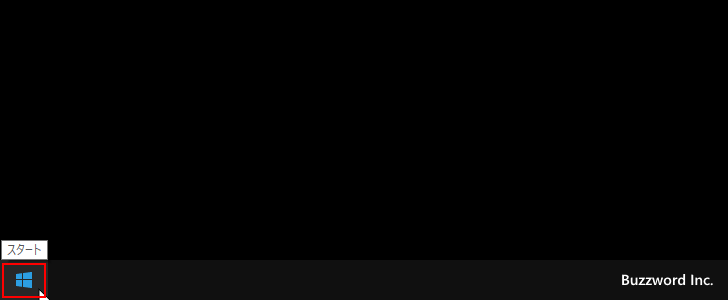
スタート画面が表示されます。

スタート画面の左側には下から順に「電源」「設定」「エクスプローラー」の3つのメニューと現在ログインしているアカウントに関するメニューが表示されています(デフォルトで表示されているメニューはご利用の環境によって異なるかと思います)。最初はアイコンのみ表示されていますが、メニューにマウスをを合わせるとメニューのテキスト表示が行わます。

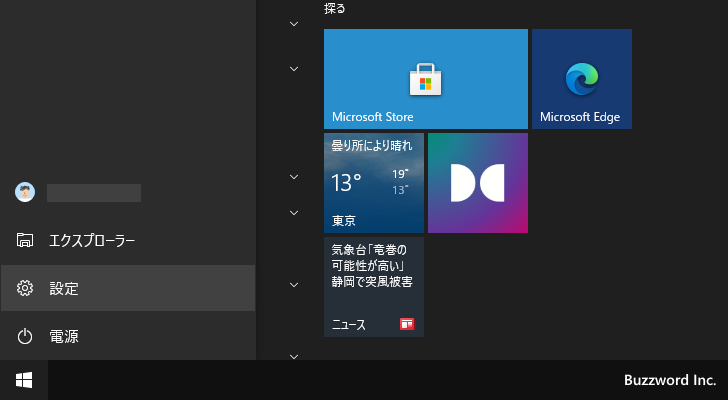
このスタートメニューに表示されるメニューは「電源」を除いてあらかじめ用意されたものの中から選択して表示させることができます。よく利用するものをスタートメニューに表示しておくと便利です。
スタートメニューに表示されるフォルダーを選択する
スタートメニューに表示されるフォルダーを選択するには、デスクトップ左下にあるスタートボタンを右クリックし、表示されたメニューの中から「設定」をクリックして下さい。
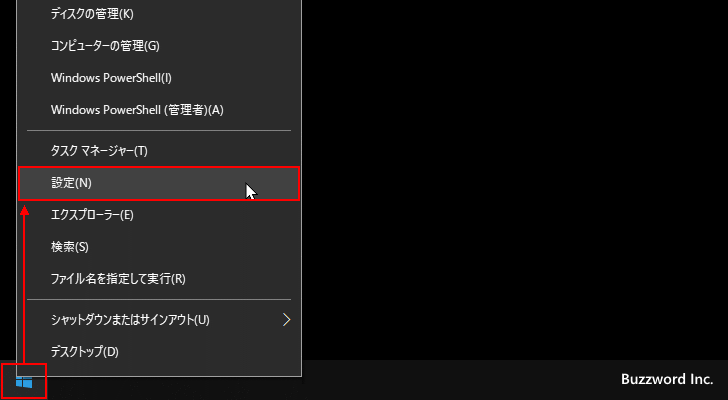
「設定」画面が表示されます。
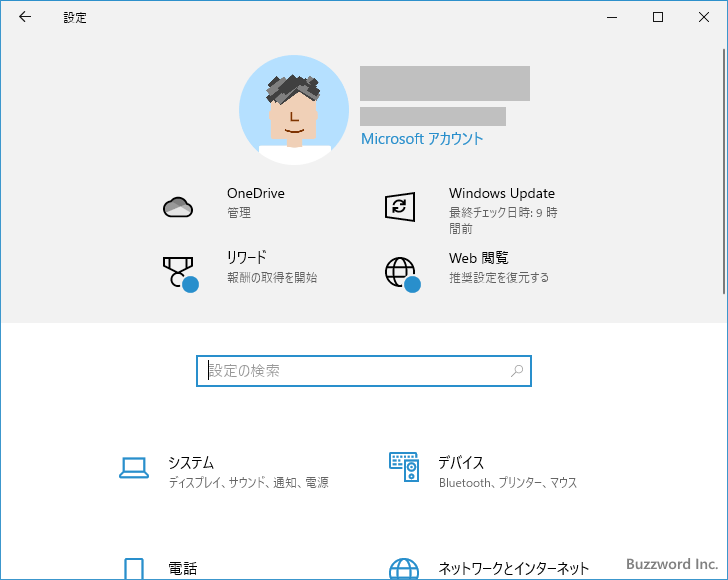
「個人用設定」をクリックしてください。

「個人用設定」画面が表示されます。画面左側の「スタート」をクリックしてください。
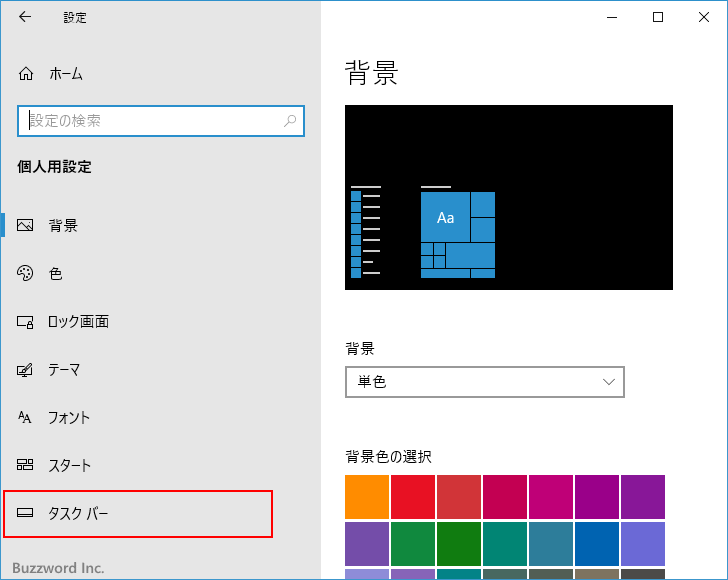
「スタート」の画面が表示されたら、少し下へスクロールして「スタートメニューに表示するフォルダーを選ぶ」をクリックしてください。

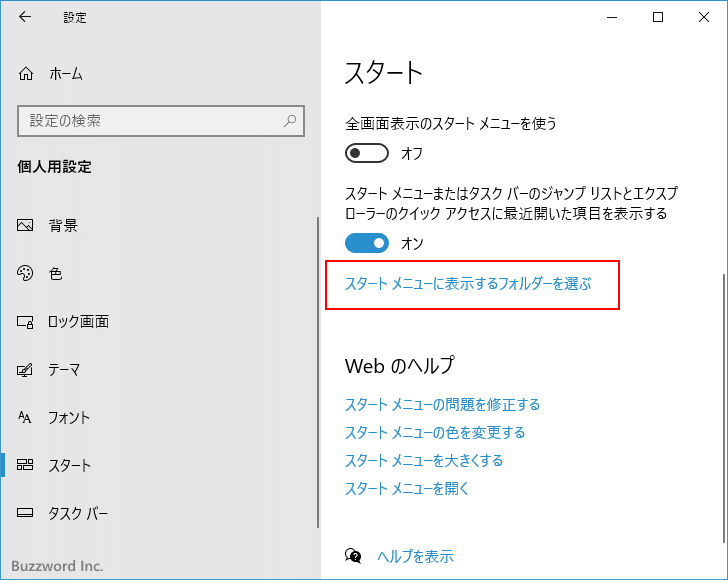
「スタートメニューに表示するフォルダーを選ぶ」画面が表示されます。現在表示されているフォルダーはオンになっており、表示されていないフォルダーはオフになっています。
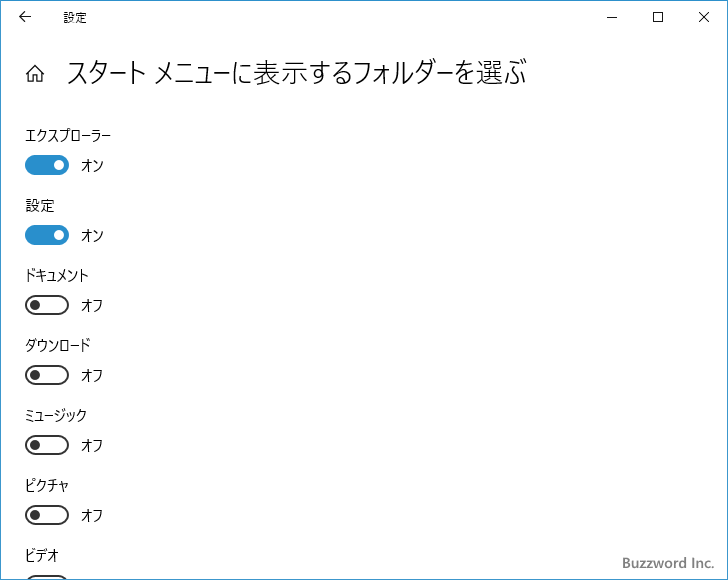
表示させることができるフォルダーは次のとおりです。
エクスプローラー 設定 ドキュメント ダウンロード ミュージック ピクチャ ビデオ ネットワーク 個人用フォルダー
今回はエクスプローラー、ドキュメント、ピクチャをオンにしてみます。項目をクリックするとオンとオフを切り替えられます。

設定はこれで完了です。それでは改めてデスクトップ左下のスタートボタンをクリックしてスタートメニューを表示してみます。

選択したフォルダーがスタートメニューに表示されていることが確認できました。
-- --
Windows 10 の環境でスタートメニューに表示される「設定」「エクスプローラー」などのフォルダーを選択する方法について解説しました。
( Written by Tatsuo Ikura )

著者 / TATSUO IKURA
これから IT 関連の知識を学ばれる方を対象に、色々な言語でのプログラミング方法や関連する技術、開発環境構築などに関する解説サイトを運営しています。